Un abbonamento a YouTube Premium sblocca una serie di funzioni indispensabili per i fan di YouTube, tra cui la rimozione di annunci, la riproduzione di video offline e l'accesso a YouTube Premium Music con milioni di brani disponibili. Queste funzionalità hanno un costo, tuttavia, con abbonamenti a partire da $ 11,99 al mese dopo una prova iniziale di 30 giorni.
Se i vantaggi (o il prezzo) sono troppo da gestire, tuttavia, tu potrebbe voler annullare l'abbonamento. Se vuoi sapere come annullare definitivamente il tuo abbonamento a YouTube o stai solo cercando di metterlo in pausa per un periodo limitato e poi riprenderlo in un secondo momento, puoi farlo seguendo questi passaggi.

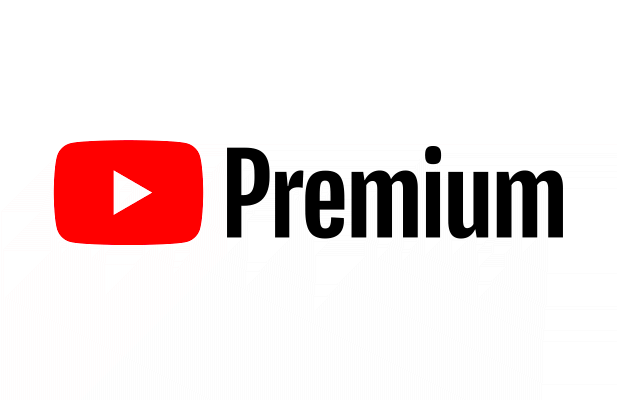
Metti in pausa o annulla un abbonamento a YouTube Premium su PC o Mac
Un abbonamento a YouTube Premium è limitato al titolare dell'account & # 8212; gli utenti Premium standard non possono condividerlo senza abbonarsi al piano di abbonamento Famiglia. Se stai cercando di mettere in pausa o annullare un abbonamento a YouTube Premium, dovrai essere in grado di accedere utilizzando l'account Google che paga l'abbonamento.
Ad esempio, gli abbonati YouTube Premium Family che stanno cercando di annullare il loro abbonamento avranno bisogno che il titolare dell'account principale acceda utilizzando i dettagli del proprio account. Se desideri annullare o mettere in pausa il tuo abbonamento, puoi farlo su un PC o Mac seguendo questi passaggi.
Accesso ai tuoi abbonamenti YouTube
- Per iniziare, apri il Sito web di YouTube nel tuo browser. Se non hai già effettuato l'accesso, seleziona Accedi pulsante in alto a destra. Dovrai accedere utilizzando i dettagli dell'account collegati al tuo abbonamento a YouTube Premium.

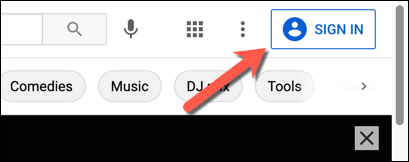
- , torna alla home page di YouTube (se non vieni portato direttamente lì) e seleziona l'icona del tuo profilo in alto a destra. Dal menu a discesa, seleziona l'opzione Acquisti e abbonamenti .

- Se il tuo account ha un abbonamento Premium attivo, Premium dovrebbe essere elencato sotto Abbonamenti sezione. Seleziona Gestisci iscrizione accanto per visualizzare le opzioni di abbonamento.


Pausa o annullamento di YouTube Premium
- Selezione di Disattiva ti fornirà le opzioni per annullare o mettere in pausa il tuo abbonamento a YouTube Premium. L'annullamento dell'abbonamento è permanente, rimuove l'accesso a tutti i vantaggi dell'abbonamento ed elimina tutti i video o la musica che hai scaricato (comprese le playlist salvate). Per annullare l'abbonamento, seleziona Continua per annullare . Se preferisci sospendere temporaneamente l'abbonamento per un massimo di sei mesi, seleziona l'opzione Metti in pausa .

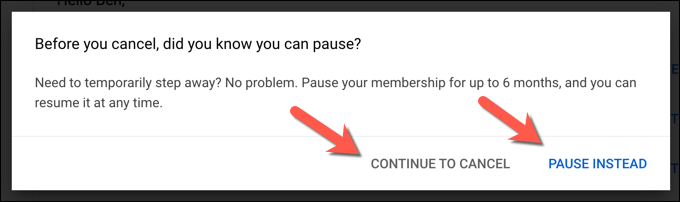

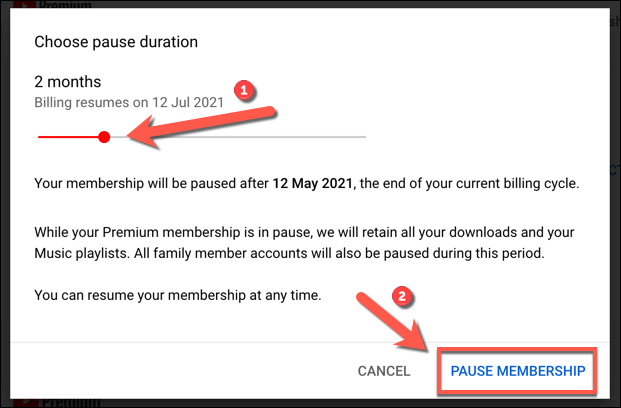
- Se decidi di annullare l'abbonamento selezionando Continua per annullare , YouTube ti chiederà un motivo. Scegli una delle opzioni elencate e seleziona Avanti per procedere oppure seleziona Non importa per tornare al menu Abbonamenti .



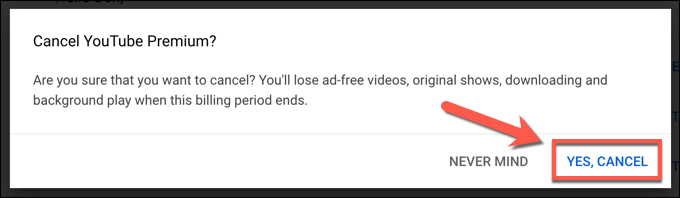

Come mettere in pausa o annullare un abbonamento a YouTube Premium su dispositivi mobili
Puoi anche mettere in pausa o annullare un abbonamento a YouTube Premium nell'app YouTube su dispositivi Android, iPhone o iPad. Si applicano le stesse regole, con l'annullamento che comporta la rimozione delle playlist salvate e dei download dopo la data di fatturazione, mentre la sospensione dell'abbonamento sospende l'accesso ad essi fino al ripristino.
Se stai cercando di annullare o mettere in pausa il tuo abbonamento nell'app YouTube, ecco cosa devi fare.
Annullare o mettere in pausa YouTube Premium su Android
- Per cambia il tuo abbonamento a YouTube Premium su Android, apri l'app YouTube per Android. Dovrai passare all'account che detiene l'abbonamento (se non è già attivo). Per fare ciò, seleziona la tua icona del profilo in alto a destra, quindi seleziona il nome del tuo account nella parte superiore del menu Account .



- Eventuali abbonamenti YouTube attivi (incluso YouTube Premium) saranno elencati in il menu successivo. Seleziona l'opzione Premium per accedere alle opzioni di abbonamento.




- Dovrai scegliere se annullare o mettere in pausa l'abbonamento. Per mettere in pausa, seleziona Metti invece in pausa . Per annullare, seleziona Continua per annullare .

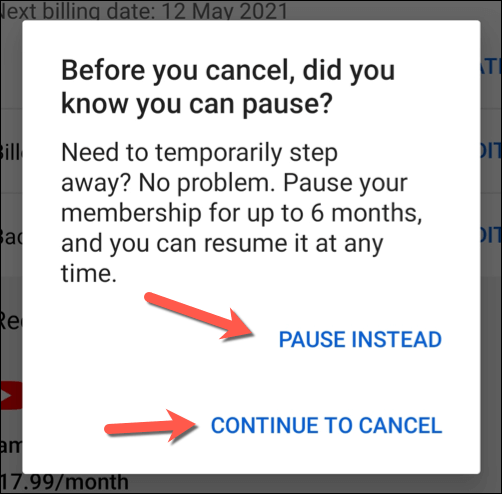

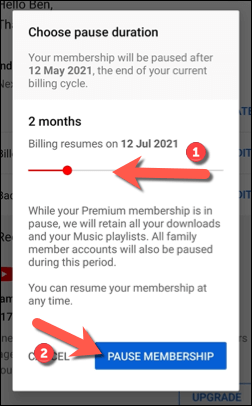
- Se scegli di annullare l'abbonamento selezionando Continua per annullare , YouTube elencherà una serie di vantaggi a cui perderai l'accesso nel menu successivo. Seleziona Avanti per procedere.



- Infine, seleziona Annulla Premium per terminare l'abbonamento. L'abbonamento rimarrà attivo fino alla prossima data di fatturazione.

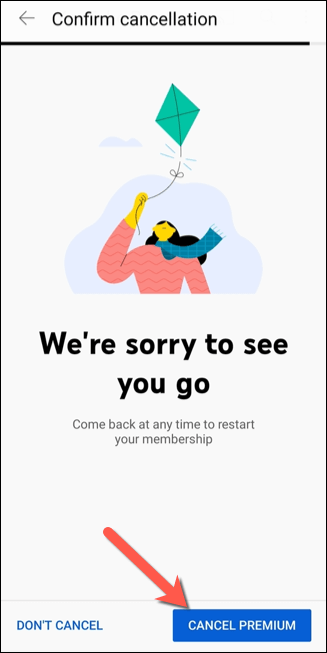
Annullare o mettere in pausa YouTube Premium su iPhone o iPad
I passaggi per mettere in pausa o annullare un abbonamento a YouTube Premium su un iPhone o iPad dipenderanno da come ti sei iscritto inizialmente. Ad esempio, se hai attivato l'abbonamento nell'app YouTube sul tuo iPhone o iPad, puoi annullare l'abbonamento (ma non metterlo in pausa) nel menu Impostazioni del tuo dispositivo Apple.
Tuttavia, se hai attivato l'abbonamento altrove, dovrai utilizzare il browser web del tuo dispositivo per annullare o mettere in pausa l'abbonamento utilizzando i passaggi precedenti. Puoi farlo da un PC, Mac o dal browser del tuo dispositivo mobile.
- Se desideri annullare un abbonamento a YouTube Premium effettuato nell'app YouTube su un iPhone o iPad, apri il Impostazioni e seleziona il tuo nome nella parte superiore del menu per accedere al menu ID Apple .

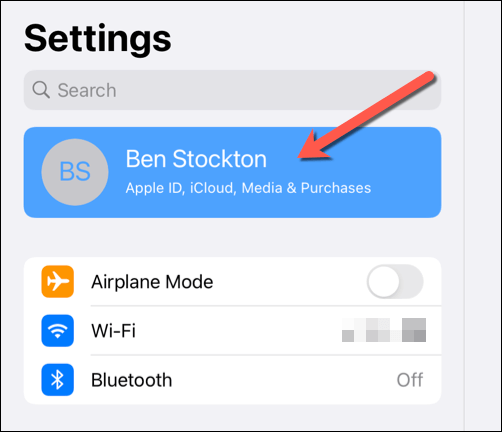
- Nel menu ID Apple , seleziona Abbonamenti.

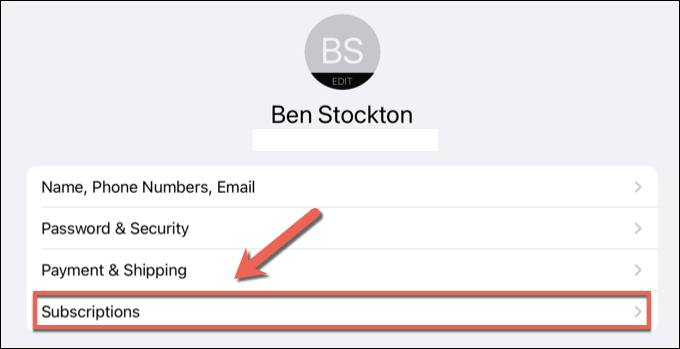
- Nelle Iscrizioni menu, un abbonamento YouTube Premium attivato da Apple sarà elencato qui & # 8212; selezionalo per visualizzare le tue opzioni. Se non è elencato, dovrai seguire i passaggi precedenti per annullare l'abbonamento utilizzando il browser. & Nbsp;


” 4 >

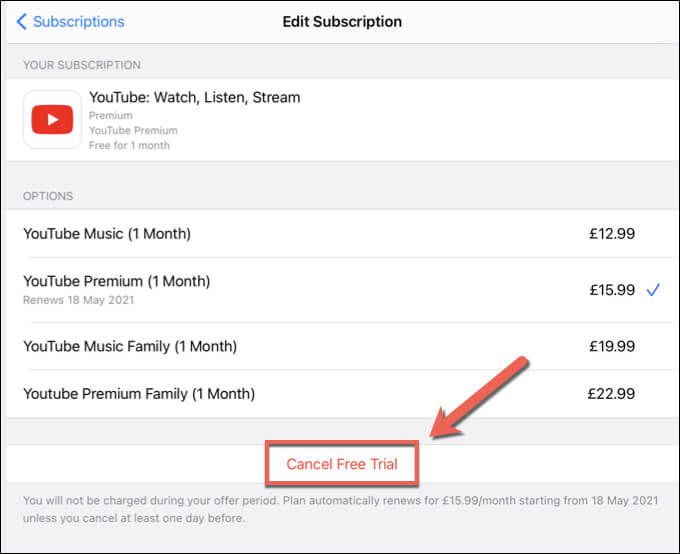
- Dovrai confermare che desideri terminare il sottoscrizione. Seleziona Conferma per farlo, autenticati utilizzando la tua password, Face ID o le credenziali Touch ID (se richiesto). Una volta confermata la cancellazione, l'abbonamento rimarrà attivo fino alla data di fatturazione successiva.

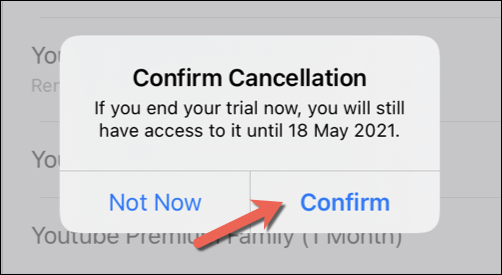
Alternative a YouTube Premium
Se decidi di mettere in pausa o annullare il tuo abbonamento a YouTube Premium, potresti essere alla ricerca di un'alternativa. Esistono alternative a YouTube, a seconda dei contenuti che ti piacciono. Ad esempio, gli amanti della TV e del cinema potrebbero voler provare Netflix o Hulu, mentre gli streamer potrebbero apprezzare le funzionalità che Twitch ha da offrire.
I fan della musica, nel frattempo, potrebbero preferire spendere i loro soldi su Spotify Abbonamento Premium, grazie all'ampia selezione di brani e artisti disponibili per lo streaming. Puoi anche provare Apple Music o una serie di altre alternative Spotify per riprodurre le tue canzoni preferite mentre sei in movimento senza bisogno di acquistarle prima.

